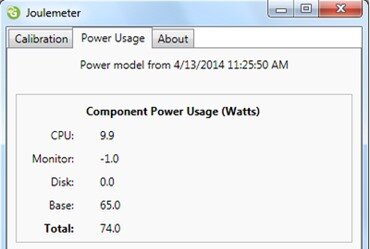
Nếu như cảm thấy máy tính để bàn hay laptop của mình tiêu tốn quá nhiều điện năng, thì có lẽ Joulemeter sẽ là công cụ phù hợp nhất đối với bạn.Joulemetersẽ giúp người dùng kiểm soát lượng điện năng tiêu thụ, đồng thời nó cũng cho phép bạn tinh chỉnh pin laptop hiệu quả, hợp lý.
Phần mềm hoạt động dựa trên bộ tính toán và ước tính mức độ tiêu tốn năng lượng của các ứng dụng đang hiện hành. Người dùng có thể nhập vào tên của tập tin thực thi ( ví dụ “firefox.exe” ) ở mụcApplication Power thuộc tabPower Usage. Ứng dụng Joulemeter sau đó sẽ phân tích năng lượng tiêu hao bình quân của nó, và gửi một bản báo cáo tới người dùng.
Sau đây là một số thông số đáng lưu tâm sau khi đã thực hiện phân tích điện năng trên thiết bị của bạn :
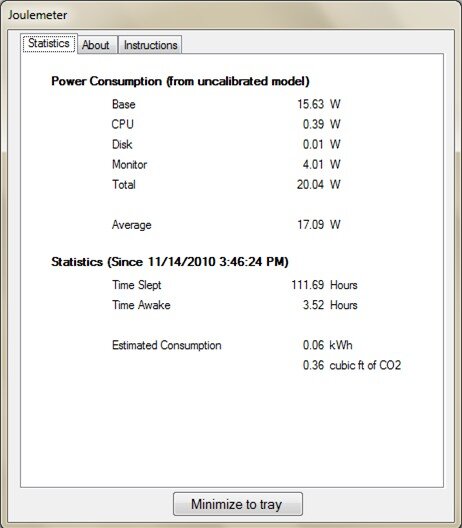
Giải thích:
– Mainboard (base) tiêu thụ cố định 15.63W trong điều kiện sử dụng bình thường (bật Wi-Fi, cắm 1 mouse USB);
– CPU tiêu thụ dưới 1W trong điều kiện sử dụng bình thường. Khi sử dụng 100% năng lực CPU thì điện năng tiêu thụ là 10W (Core i3-350);
– Hard disk tiêu thụ gần như bằng không (0.01W) khi không có tác vụ đọc / ghi đĩa nào. Khi HDD được sử dụng thì tiêu thụ tối đa 10W (320GB, 5400 rpm);
– Monitor 14″ tiêu thụ 4W trong điều kiện độ sáng 11/15. Nếu độ sáng đặt là 15/15 thì tiêu thụ 10W.
– Trung bình toàn bộ máy laptop tiêu thụ hết 17W. Với pin 6 cell, dung lượng thiết kế là khoảng 56WH. Như vậy thời gian sử dụng pin được khoảng 3.5h.
Theo thống kê từ Joulemeter cũng như một vài phần mềm khác, chế độ tiết kiệm năng lượng trên máy tính để bàn và laptop ( Power Saver ), hay chế độ ngủ đông ( Hibernate ) và chế độ ngủ ( Sleep ) cũng góp phần lớn trong việc tiết kiệm điện năng trên thiết bị của bạn. Tuy nhiên người dùng nên hạn chế sử dụng tính năng Sleep bởi đôi khi nó có khả năng gây ra những vấn đề ngoài mong đợi trong quá trình sử dụng, ví như việc lỗi khi khởi tạo lại Windows, hay lỗi sao lưu dữ liệu máy.
Nguyễn Nguyễn














